Como Recuperar Fotos Excluídas do Android Sem Root
Como recuperar fotos perdidas de um telefone Android sem backup e sem root? Agora, com o UltData - Android Data Recovery, você pode recuperar com facilidade fotos perdidas em Samsung, Huawei, Xiaomi, OnePlus, etc. sem fazer root.
para macOS 13 e anteriores Para Windows 11/10/8.1/8/7
Para começar, baixe o UltData - Android Data Recovery da Tenorshare e instale-o em seu PC. Em seguida, siga o guia abaixo para recuperar fotos perdidas em um Android.
Passo 1: Conecte o Seu Dispositivo Android
Inicie o programa e selecione o recurso "Recuperar Dados Perdidos".

Em seguida, conecte o seu dispositivo Android através do cabo USB original. (Durante o processo, não inicie nenhum outro software de gerenciamento de telefone Android.)

Passo 2: Habilite a Depuração USB
Antes de iniciar a varredura dos dados, você precisa habilitar a depuração USB no seu celular Android. Siga as instruções abaixo:
- Primeiro, clique em “Carregamento USB” na barra de tarefas do celular e mude a opção USB para "Transferir arquivos".
- Volte para "Configurações", pesquise "Compilação", escolha "Número de Compilação" no resultado e toque 7 vezes.

Dica: Ainda não conseguiu habilitar a depuração USB ou conectar seu dispositivo ao PC? Não se preocupe, clique no botão no canto inferior esquerdo ou direito, ele lhe dará mais orientação.
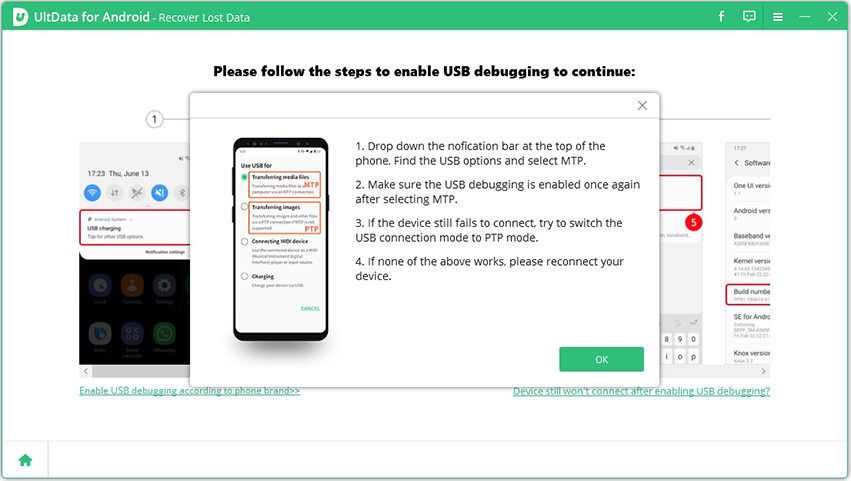
Depois de habilitar a depuração USB, você precisa permitir a autorização no seu dispositivo para permitir a depuração. Assim que a depuração USB estiver habilitada, o seu dispositivo irá abrir uma janela para pedir que você permita a autorização no seu dispositivo. Basta clicar em "OK". Se a janela não aparecer, vá até o programa e clique em “Mostrar Novamente”.
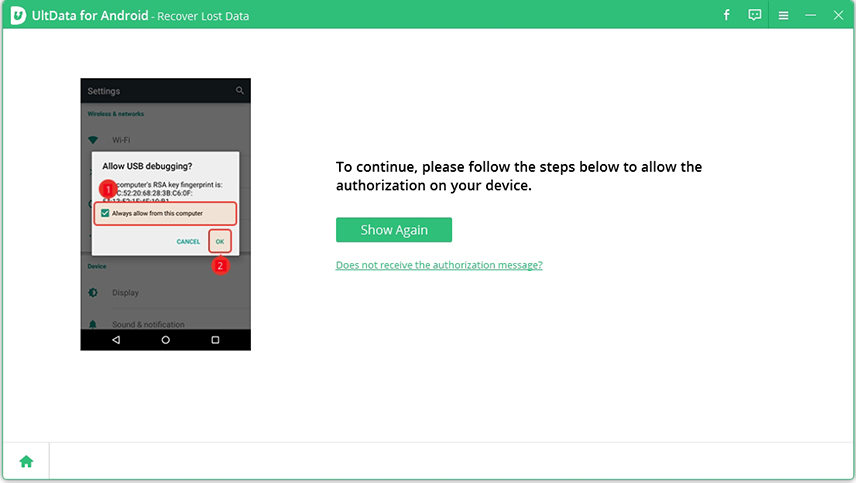
Passo 3: Inicie a Varredura
Escolha os tipos de arquivos que deseja verificar. Clique em “Avançar”. O software fará a varredura das fotos excluídas/perdidas no seu dispositivo.
Atenção: Para fazer uma varredura dos dados do seu telefone, será solicitado que você instale o aplicativo Connector. O aplicativo Connector é totalmente seguro e sua instalação é gratuita.

Passo 4: Pré-Visualize e Recupere as Fotos Perdidas
Após a varredura, o programa exibirá todos os dados de imagem, incluindo as imagens excluídas. Você pode pré-visualizar as fotos antes da recuperação.

Selecione as fotos que deseja recuperar e clique no botão “Recuperar” no canto inferior direito.

Aprimoramento de fotos: Marque a caixa ao lado de “Ativar o Recurso Aprimoramento de Fotos” após clicar no botão “Recuperar” e isso aumentará automaticamente a resolução das imagens recuperadas.
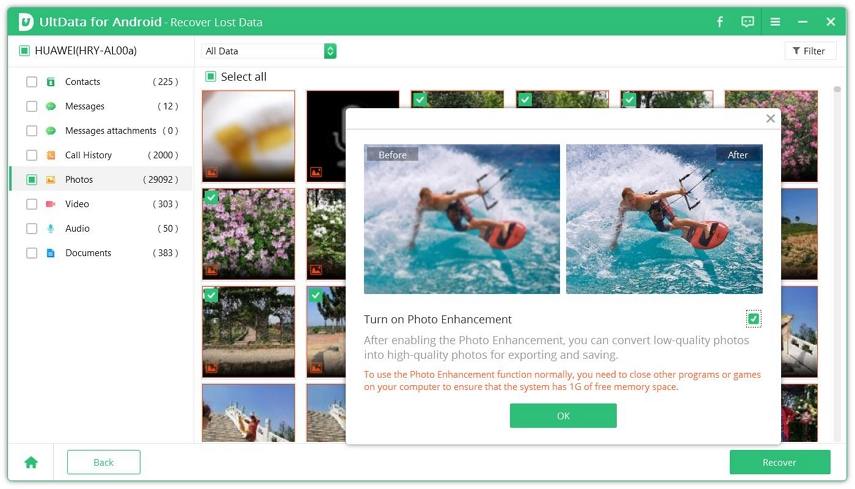
A Tenorshare também oferece um aplicativo maravilhoso de recuperação de dados em Android para recuperar mensagens de WhatsApp, fotos, vídeos excluídos do armazenamento interno do Android e cartão SD sem computador ou root.
É útil?
Ainda Preciso Ajuda ?
Basta entrar em contato com nossa equipe de suporte, que terá prazer em ajudar. Você pode envie um formulário online aqui.


